本文教您win10怎样安装微信
Windows 10是美国微软公司研发的跨平台及设备应用的操作系统。是微软发布的最后一个独立Windows版本。Windows 10共有7个发行版本,分别面向不同用户和设备。截止至2018年3月7日,Windows 10正式版已更新至秋季创意者10.0.16299.309版本,预览版已更新至春季创意者10.0.17120版本
相信win10系统的推出,有使用微信的用户会问win10可以安装使用win10吗?其实在 Windows 10 的应用商店里,有 win10 专用版微信可供下载安装使用。本经验介绍一下在 Windows 10上如何下载安装使用微信。希望能够帮助到那些有这方面需要的用户。
微信是一款备受用户喜爱的社交聊天应用,其具有非常强大功能。那么,在最新的Windows10系统中,我们该如何安装使用微信应用呢?为了帮助大家更好地使用win10正式版,下面就分享win10安装微信具体操作方法。
win10怎么安装微信图文解说
打开 Windows 10 应用商店
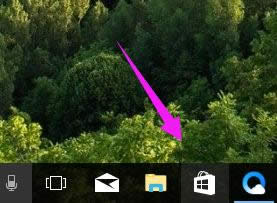
安装微信载图1
在窗口的上方点击搜索图标,在搜索框中输入“微信”,搜索框下方的建议结果中,将会出现“微信 for Windows 10”
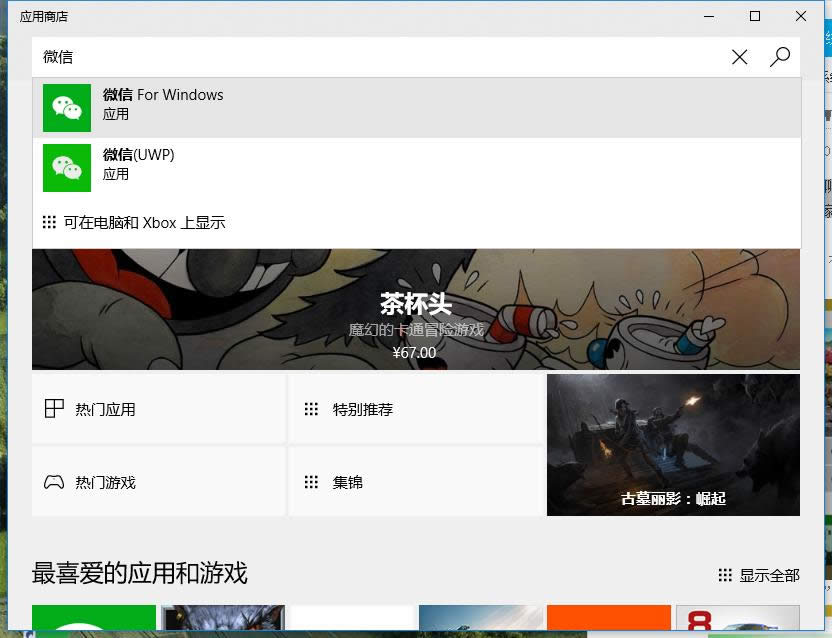
安装微信载图2
点击“微信 for Windows 10”,进入软件详细信息页面,点击“获取”按钮
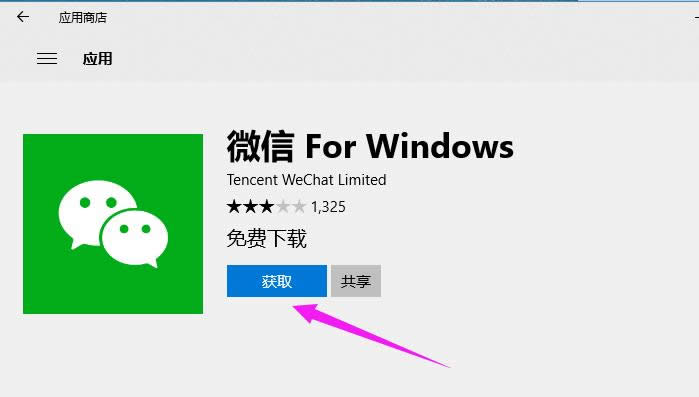
win10载图3
下载安装进程将开始,下载进度条进行中。
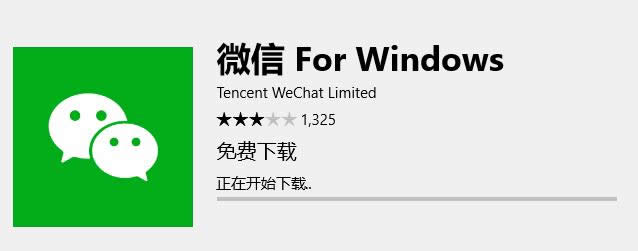
安装载图4
下载安装完成,按钮将变成“启动”,点击即可启动微信。
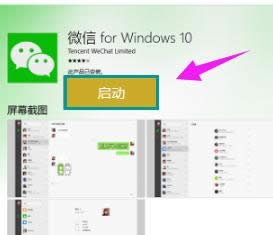
安装微信载图5
当然,第一个画面肯定是手机扫描二维码。
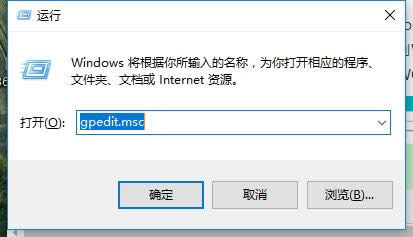
微信载图6
扫描完成在手机上确认登录,点击一个联系人即可开始聊天
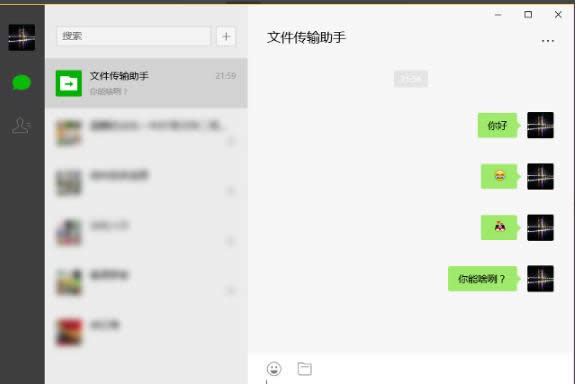
win10载图7
还有一些设置的功能,点击一个联系人后,右侧窗口的右上角会有三点按钮,点击打开后,会有与手机上类似的详细设置功能。
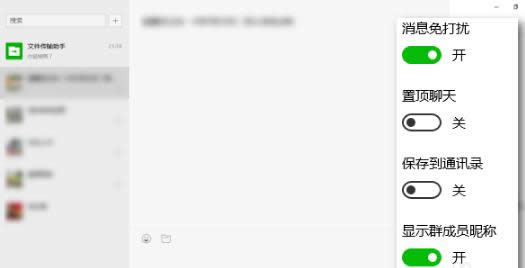
win10载图8
以上就是win10安装微信的一些要点讲解了,想要安装win10的微信的用户可以尝试的按照小编的操作步骤前去安装吧。
新技术融合:在易用性、安全性等方面进行了深入的改进与优化。针对云服务、智能移动设备、自然人机交互等新技术进行融合。Windows 10所新增的Windows Hello功能将带来一系列对于生物识别技术的支持。除了常见的指纹扫描之外,系统还能通过面部或虹膜扫描来让你进行登入。当然,你需要使用新的3D红外摄像头来获取到这些新功能。